Slik legger du til gul skygge på rad i Google Regneark
Store regneark kan være mye enklere å administrere når du bruker fyllfarger for å fremheve rader som er viktige, eller deler likheter. Hvis du uthever flere rader med en gul fyllfarge, kan du for eksempel fremheve gode måneder i en salgsrapport. Det vekker leseren oppmerksomhet uten å påvirke dataene i regnearket.
Men hvis du vil markere cellene dine med fyllfarge, er du kanskje ikke sikker på hvordan du gjør det. Artikkelen vår nedenfor viser deg hvordan du velger en rad i Google Sheets og bruker en fyllfarge på den raden. Hvis du trenger å kombinere noen av cellene i den raden i en stor celle, kan du lære hvordan du bruker cellefusjonsfunksjonen i Google Sheets for å oppnå dette resultatet.
Slik bruker du fyllfarge i Google Ark
Trinnene i denne artikkelen ble utført i Google Sheets-applikasjonen som er tilgjengelig gjennom Google Chrome-nettleseren. Når du har fullført trinnene i denne guiden, vil du ha en rad (eller rader) i Google Sheets-regnearket som har en fyllfarge som du velger. Du kan bruke samme metode for å bruke en fyllfarge på en kolonne eller på en gruppe celler.
Trinn 1: Logg deg på Google Drive på https://drive.google.com/drive/my-drive og åpne regnearket du vil legge til fyllfarge til i en rad eller rader.
Trinn 2: Klikk på radnummeret til venstre for regnearket for å velge hele raden. Merk at du kan velge flere rader ved å holde nede Ctrl- tasten på tastaturet og klikke på flere rader.

Trinn 3: Klikk på Fyll farge- knappen på verktøylinjen øverst i vinduet, og velg deretter fargen du vil bruke for å fylle den valgte raden.
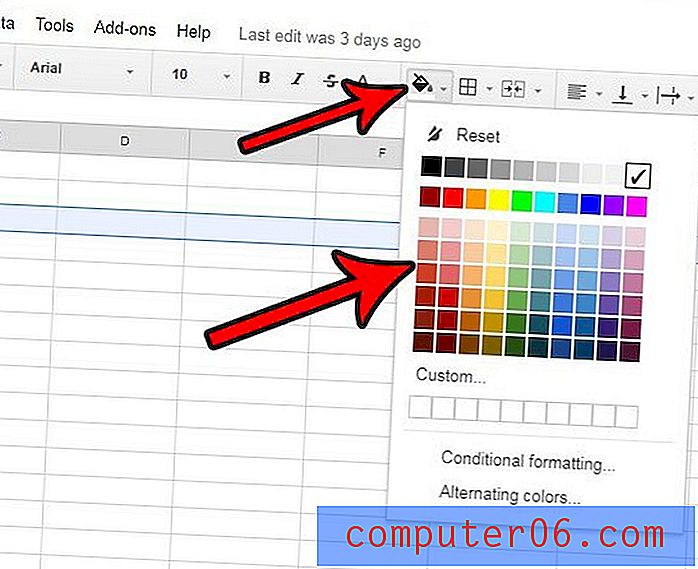
Hvis du ønsker å fjerne fyllfargen fra en valgt rad, klikker du på Tilbakestill- knappen øverst på Fyllfarge-menyen fra trinn 3.
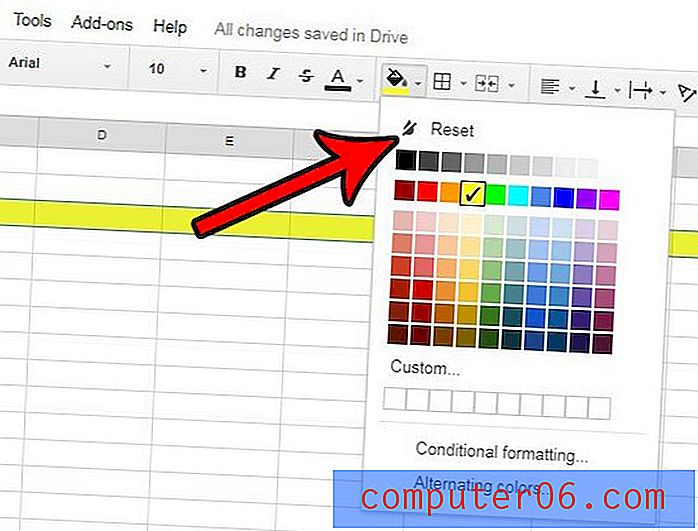
Har du et regneark som du må endre bredden på mange kolonner? Lær hvordan du endrer flere kolonnebredder i Google Ark, slik at du ikke trenger å endre hver kolonne hver for seg.



